コンピュータのテキストドキュメントにtxtが表示されない場合の対処方法
ファイルの種類の拡張子が非表示になっているため、コンピューターのテキスト ドキュメントに txt が表示されません。解決策: まず、フォルダーの上にあるメニュー バーの [表示] オプションをクリックし、次にツールバーの をクリックして [オプション] を選択します。 ]; 次に、ページ上の対応する場所でアイテムを見つけ、最後に [既知のフォルダー タイプの拡張子を非表示にする] のチェックを外します。

#この記事の動作環境: Windows 7 システム、Dell G3 コンピューター。
これは、ファイルの種類の拡張子が非表示になっているためです。
1. 任意のフォルダーを開き、フォルダーの上にあるメニュー バーの [表示] オプションをクリックします。
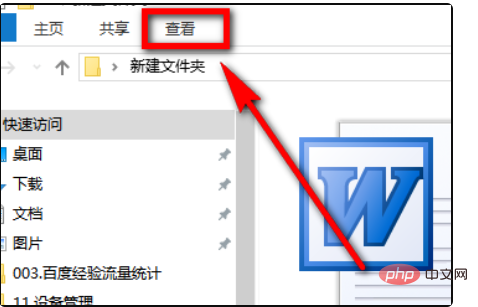
#2. [表示] をクリックすると、図のようにツールバーが表示されますので、ツールバーをクリックして [オプション] を選択します。
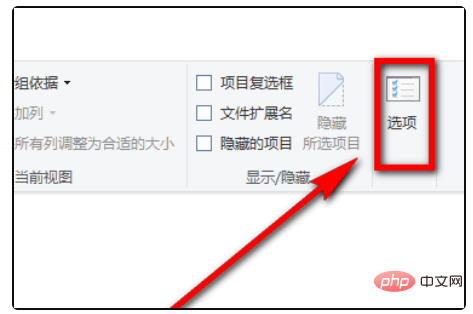
#3. [オプション] をクリックすると、フォルダー オプション ウィンドウが表示されますので、図のようにウィンドウ上部をクリックして [表示] タブを選択します。 。
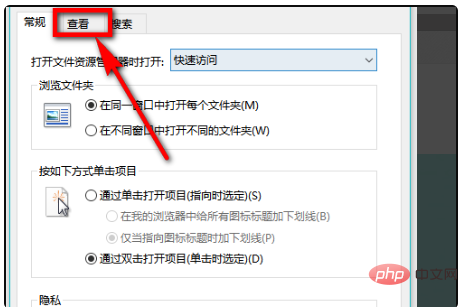
#4. 表示ページに入ったら、詳細設定バーの右下にあるスクロール バーを引き下げ、ページ上のアイコンの位置にある項目を見つけます。
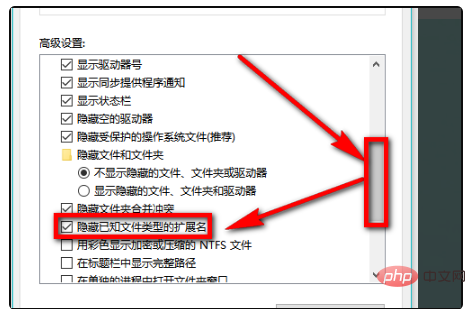
5. 見つけたら、[既知のフォルダー タイプの拡張子を非表示にする] の前にある √ をクリックして、√ をキャンセルします。
##6. 以下の[OK]ボタンをクリックして設定は完了です。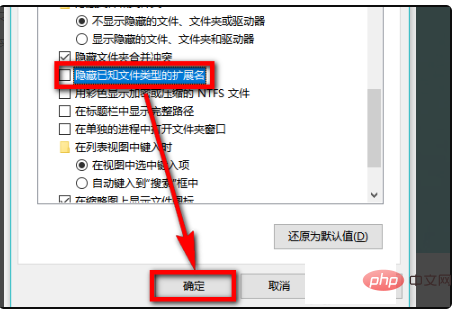
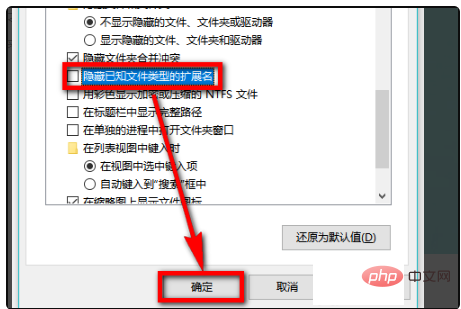
PHP 中国語 Web サイト をご覧ください。
をご覧ください。
以上がコンピュータのテキストドキュメントにtxtが表示されない場合の対処方法の詳細内容です。詳細については、PHP 中国語 Web サイトの他の関連記事を参照してください。

ホットAIツール

Undresser.AI Undress
リアルなヌード写真を作成する AI 搭載アプリ

AI Clothes Remover
写真から衣服を削除するオンライン AI ツール。

Undress AI Tool
脱衣画像を無料で

Clothoff.io
AI衣類リムーバー

AI Hentai Generator
AIヘンタイを無料で生成します。

人気の記事

ホットツール

メモ帳++7.3.1
使いやすく無料のコードエディター

SublimeText3 中国語版
中国語版、とても使いやすい

ゼンドスタジオ 13.0.1
強力な PHP 統合開発環境

ドリームウィーバー CS6
ビジュアル Web 開発ツール

SublimeText3 Mac版
神レベルのコード編集ソフト(SublimeText3)

ホットトピック
 7489
7489
 15
15
 1377
1377
 52
52
 77
77
 11
11
 19
19
 40
40


